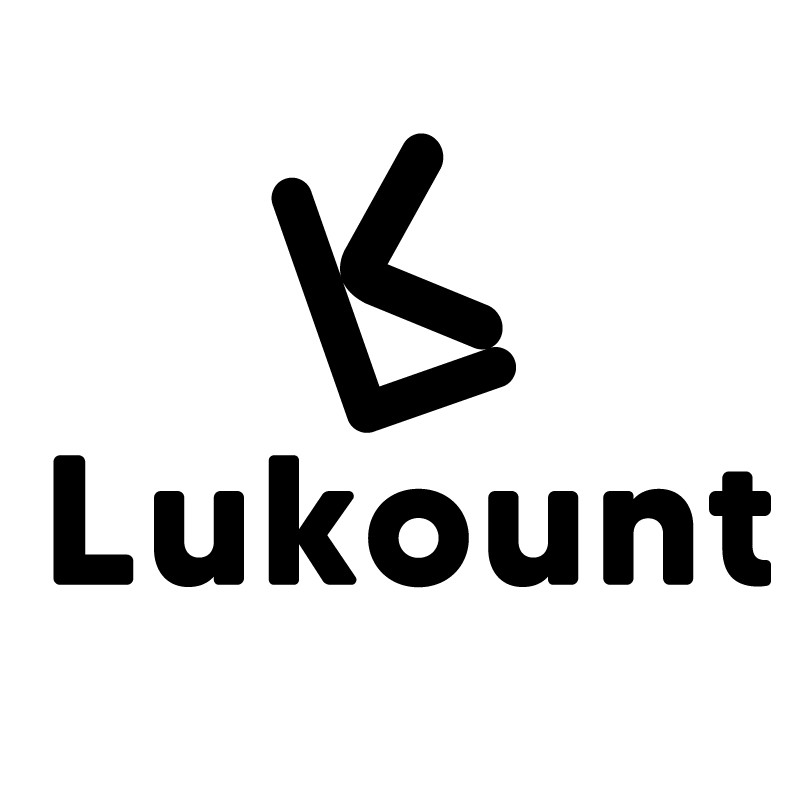
.png)
daniela@lukount.com
.png)
(+57) 3243725287
Es el documento que certifica el producto o servicio que un proveedor debe entregar o prestar a un cliente. Sigue estas instrucciones para registrar tus facturas de compra:
Vas a ingresar a Lukount y dirigirte al módulo de compras y seleccionas la opción factura de compra y nuevo registro. Completa el formulario con la siguiente información:
En este formulario podrás registrar tanto compras como gastos que presente la empresa. Puedes ingresar compras de inventario y gastos de funcionamiento, de oficina, transporte, costes financieros, suministros, entre otros.
Recuerda📌 : Todas las casillas que se encuentran con el * deben ser llenados obligatoriamente.
- Tipo Documento: Es el comprobante contable que utilizarás sea (gastos, compras y/o documento soporte) (Te enseñamos como crear tus comprobantes contables)
- Centro de Costos: Puedes elegir el centro de costos al que desea cargar el gasto/compra o documento soporte (Te enseñamos como crear tus centros de costos)
- Proveedor: Podrás buscar o elegir el proveedor o contacto que emite la factura.
- Cuenta contable: Se autocompletará una vez seleccionado el proveedor, de acuerdo a la configuración que tiene ese tercero.
- Fecha: Se refiere a la fecha de emisión de la factura o documento soporte. (puedes colocar la fecha de forma manual o en Días de vencimiento digitar los días para que la fecha se autocomplete.
- Documento proveedor: identificación del tercero.
- Nota: Observaciones adicionales en el documento
- Moneda: Si tienes habilitada la opción multimoneda en configuración, podrás elegir la moneda con la que quieres registrar la factura de compra.
Mantener datos del formulario detalle: Si se selecciona esta opción, la información digitada y seleccionada en el formulario no se borrará.
Recuerda: Producto / Cuenta contable: si es compra de inventario selecciona el producto que estas comprando para vender. Si la compra es por otra razón, selecciona la opción de cuenta contable correspondiente puede ser: papelería, servicios públicos, entre otros. Puedes agregar cuantos productos o cuentas desees solo debes hacer clic en "agregar "

- Producto: Descripción del producto que se compró
- Cantidad: Digita la cantidad de productos que vas a comprar.
- Valor unitario: Es el costo del producto o servicio comprado a tu proveedor.
- Asocia los impuestos que van en la factura: Te enseñamos a crear tus impuestos aquí. Podrás buscar el impuesto que necesitas de acuerdo al impuesto que desees asociar.
- Retención en la fuente:
- Ipoconsumo:
- Iva
- Descuento: Si el proveedor te generó algún descuento puedes utilizar este campo para registrarlo.
- Bodega: Agrega a la bodega donde llegaran esos productos.
- Nota2: Agrega información adicional visible en la impresión del documento
Si seleccionas la opción Distribuir gastos: Podrás hacer la distribución de esos gastos en cada centro de costo por partes o iguales o por porcentaje hasta completar el 100% del valor de la factura.

Al momento de cargar la factura de compra, en la parte inferior, aparecerán varias opciones: Previsualizar, Cancelar, Guardar y Aceptar.
Recuerda: Las facturas de compra que crees en el sistema se registrarán de forma automática como una "Cuenta por pagar a proveedores”.
Para realizar un documento soporte, inicialmente deberás seguir estos pasos:
Para realizar la configuración de tu documento soporte, lo primero que debes hacer es la habilitación ante la Dian. (ver pasos de habilitación)
Luego de que hayas hecho tú habilitación, el paso a seguir es solicitar tu resolución. Esto lo hacemos en la página de la Dian a través de usuarios registrados, colocando las claves de la empresa, incluyendo nit de la empresa, cédula del representante legal y la clave de acceso.
Cuando ingreses da clic en numeración de facturación, si no te sale en la primera vista, puede decir al lado izquierdo numeración de facturación y solicitar numeración. Ingresar y debes autorizar nuevos rangos. De esa manera asignamos un prefijo a la resolución en tipo de facturación, seleccionamos documento soporte y asignamos rangos.
Alli podrás sacar el borrador y luego nuestro definitivo. Da clic en el botón definitivo y vas a asignar la clave de la firma electrónica y la clave dinámica, la cual podremos solicitar y llegará al correo electrónico o podremos consultar en la bandeja de comunicaciones.
Cuando hayas asignado las firmas, da clic en el botón de firmar, y repites el paso anterior.
Finalmente, ya tendrás tu resolución y el paso a seguir es asociar rangos.
Ingresa a la página de la Dian a través de facturando electrónicamente vas a asignar las credenciales de la empresa, incluyendo NIT del representante legal y NIT de la empresa. De esa manera vas a recibir el token en tu correo para poder acceder. Consultado en tu correo y das clic en el botón de acceder, vas a configuraciones, asocia rangos de numeración y seleccionas como proveedor a domina entrega total, damos clic en agregar. Va a salir un mensaje de alerta en este das clic en aceptar para asociar los prefijos. Finalmente quedarán asociados.
Cuando haya realizado esto, el paso a seguir es la creación del documento en nuestro software Lukount. Para esto ingresamos a través de maestros, consecutivos y das clic en el botón de nuevo registro, en origen, seleccionas compra, en documento padre, seleccionas documentos soporte y en prefijo y tipo de documentos vas a colocar el prefijo que colocaste al solicitar tu resolución, en nombres asignas el documento soporte y vas a modificar los rangos de acuerdo a los que nos asignaron en la resolución colocas el número de resolución. Seleccionas el comprobante contable de documentos soporte. Si no existe, das clic en el botón de más para crear uno nuevo. Vas a seleccionar el comprobante que has creado y al final puede determinar si quieres que ese tipo de documento te afecte inventario o no. Luego seleccionas la fecha de vencimiento y asignar las notas correspondientes, puedes dar clic en el botón de aceptar y tu documento quedará guardado.
Sí, ya creaste tu documento, puedes hacer uso de él. Para esto ingresa a través del módulo de compras, opción Factura de compra y das clic en el botón de nuevo registro en tipo de documento seleccionas el que creaste de documentos soporte y asignamos el proveedor correspondiente. Llena los datos que solicitan en el formulario, luego de llenar todos los datos correspondientes al documento, das clic en el botón de aceptar y de esta manera se realizará el reporte automático.
Si ya tienes documentos registrados por medio de las opciones de órdenes de compra, factura de compra recurrente y remisión. De manera muy sencilla podrás facturarlos. Dentro de la opción de facturas de compras encontrarás tres botones, que te permitirá autocompletar toda la información para que ahorres tiempo en la digitacion.
1. Órdenes de compra
2. Remisiones
3. Compras recurrentes.